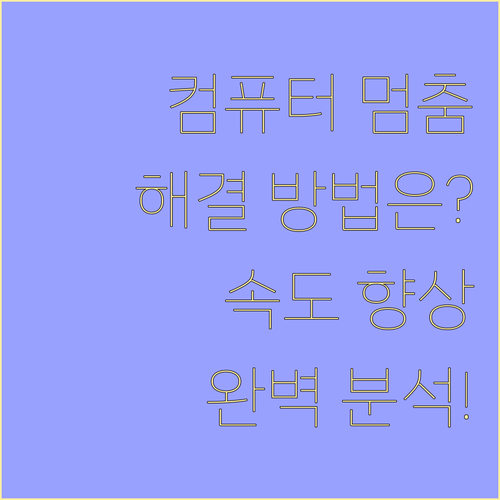
느려진 컴퓨터는 작업 효율성을 저해하고 사용자 경험을 떨어뜨리는 주된 원인입니다. 불필요한 파일, 과도한 프로그램, 비효율적인 설정 등이 쌓여 속도 저하를 유발합니다. 본 문서는 컴퓨터 속도를 빠르게 만드는 방법에 대한 핵심 방안들을 제시, 더욱 쾌적한 컴퓨팅 환경을 선사할 것입니다.
당신의 컴퓨터는 지금 최적의 성능을 내고 있나요? 혹시 느려진 컴퓨터 때문에 답답함을 느끼고 있지는 않으신가요?
시스템 경량화를 위한 불필요한 요소 제거
컴퓨터 속도 저하의 주된 원인은 불필요한 소프트웨어와 파일 누적입니다. 이들을 제거하는 것이 컴퓨터 속도를 빠르게 만드는 방법의 핵심입니다.
- 사용하지 않는 프로그램 제거: 제어판/설정 앱에서 불필요한 프로그램을 정기적으로 제거하여 디스크 공간을 확보하고 백그라운드 프로세스를 줄입니다. 사용하지 않는 프로그램이 많을수록 컴퓨터는 더 많은 자원을 소모하게 됩니다.
- 임시 파일 및 다운로드 폴더 정리: 웹 캐시, 임시 파일, 다운로드 폴더의 불필요한 파일들을 주기적으로 삭제합니다. Windows의 ‘디스크 정리’ 도구를 활용하면 편리하게 정리할 수 있습니다.
- 휴지통 비우기: 삭제된 파일이 디스크 공간을 차지하지 않도록 휴지통을 완전히 비워야 합니다. 휴지통을 비우는 것을 잊지 마세요!
팁: 주기적인 시스템 경량화는 성능 유지에 필수적입니다. 한 달에 한 번 정도 시간을 내어 컴퓨터를 청소하는 습관을 들이는 것이 좋습니다.
혹시 지금까지 사용하지 않는 프로그램들을 방치하고 있지는 않으셨나요? 지금 바로 확인해보세요!
운영체제와 소프트웨어 설정 최적화로 성능 향상
운영체제와 설치된 소프트웨어 설정을 조정하는 것은 컴퓨터 속도를 빠르게 만드는 방법의 핵심입니다. 기본 설정을 성능 위주로 변경하여 체감 속도를 크게 높일 수 있습니다. 불필요한 자원 소모를 줄여 시스템 반응성을 극대화하는 것이 중요합니다.
성능 최적화를 위한 주요 설정:
- 시작 프로그램 관리: 부팅 시 자동 실행되는 불필요한 프로그램을 비활성화하여 부팅 시간 단축 및 자원 소모를 줄입니다. 작업 관리자에서 쉽게 설정할 수 있습니다.
- 시각 효과 조정: 운영체제 시각 효과를 최소화하여 자원 사용을 줄이고 성능을 향상시킵니다. ‘성능 옵션’에서 ‘최적 성능으로 조정’을 선택해보세요.
- 전원 관리 옵션 설정: ‘고성능’ 모드로 설정해 CPU와 하드웨어 최대 성능을 활용하세요. (단, 전력 소모가 증가할 수 있으니 노트북 사용자는 주의가 필요합니다.)
- 운영체제 및 드라이버 최신 유지: 보안 및 성능 개선을 위해 OS와 주요 드라이버를 항상 최신 버전으로 업데이트해야 합니다. 이는 시스템 안정성에도 큰 영향을 미칩니다.
- 백그라운드 앱 비활성화: 사용하지 않는 백그라운드 앱의 자원 소모를 제한하여 시스템 효율을 높입니다. 설정에서 개별 앱의 백그라운드 실행을 제어할 수 있습니다.
팁: 정기적인 OS 및 드라이버 업데이트는 성능과 보안에 필수적입니다. 업데이트 알림을 놓치지 마세요!
이러한 설정들을 조정하는 것만으로도 컴퓨터의 반응 속도가 눈에 띄게 빨라질 수 있습니다. 당신의 컴퓨터 설정은 지금 최적화되어 있나요?
하드웨어 개선을 통한 근본적인 성능 향상
소프트웨어 최적화만으로는 컴퓨터 속도를 빠르게 만드는 방법에 한계가 있습니다. 이때 하드웨어 개선은 근본적인 성능 향상을 도모하며, 특히 오래된 컴퓨터에 가장 효과적인 방법입니다.
하드웨어 개선의 주요 단계:
- 내부 먼지 제거 및 발열 관리: 먼지는 과열과 성능 저하를 유발합니다. 정기적인 내부 청소로 쿨링 시스템을 관리하여 최적의 상태를 유지하세요. 노트북이나 데스크톱 내부 청소는 생각보다 중요합니다.
- SSD로 업그레이드: HDD를 SSD로 교체하면 부팅 및 프로그램 속도가 획기적으로 빨라집니다. 이는 가장 큰 체감 성능 향상을 제공하며, 마치 새 컴퓨터를 사용하는 듯한 느낌을 줄 것입니다.
- RAM(메모리) 증설: 여러 프로그램 동시 실행 시 RAM 부족으로 인한 속도 저하를 막기 위해 메모리 증설을 고려할 수 있습니다. 특히 크롬 탭을 많이 열거나 고사양 프로그램을 자주 사용한다면 필수적입니다.
- CPU 및 그래픽 카드 업그레이드: 고사양 작업(게임, 영상 편집 등)을 주로 하거나 시스템이 오래되었다면 CPU/그래픽 카드 업그레이드를 고려하세요. 단, 비용과 전문 지식이 필요합니다.
HDD vs SSD 비교
| 구분 | HDD (하드 디스크 드라이브) | SSD (솔리드 스테이트 드라이브) |
|---|---|---|
| 속도 | 느림 (물리적 회전) | 매우 빠름 (전자적 데이터 접근) |
| 내구성 | 충격에 취약 | 충격에 강함 |
| 소음 | 있음 | 없음 |
| 가격 | 저렴 | 비쌈 |
| 전력 소모 | 높음 | 낮음 |
전문가의 도움이 필요하신가요? 하드웨어 업그레이드가 어렵게 느껴진다면, 주저하지 말고 전문가의 도움을 받는 것을 추천합니다. 안전하고 정확한 업그레이드를 보장받을 수 있습니다.
오래된 컴퓨터를 사용하고 있다면, 어떤 하드웨어 업그레이드가 가장 시급하다고 생각하시나요?
쾌적한 컴퓨팅 환경을 위한 지속적인 관리
컴퓨터 속도를 빠르게 만드는 방법은 단일 해결책이 아닌, 복합적인 관리와 최적화에 있습니다. 불필요한 요소 정리, 운영체제 설정 조정, 하드웨어 업그레이드 등 다각적인 노력이 필요합니다. 이러한 꾸준한 관리가 쾌적하고 효율적인 컴퓨팅 환경을 유지하는 핵심입니다.
오늘 배운 내용들을 바탕으로 당신의 컴퓨터를 더욱 빠르고 효율적으로 만들어보세요. 지속적인 관심과 관리가 최고의 성능을 유지하는 비결입니다.
자주 묻는 질문
Q1: 컴퓨터 속도 향상 작업은 얼마나 자주 해야 하나요?
A1: 사용 패턴에 따라 다르지만, 컴퓨터 속도 향상을 위해 3~6개월마다 파일 정리 및 시작 프로그램 관리를 권장합니다. OS/드라이버 업데이트는 새 버전 출시 시 즉시 적용하는 것이 좋습니다.
Q2: 이러한 작업을 하면 제 데이터가 삭제되나요?
A2: 파일 정리나 설정 최적화는 개인 데이터에 영향을 주지 않습니다. 단, 중요한 파일 삭제 시 항상 신중해야 하며, 모든 데이터는 주기적으로 백업하는 습관을 들이는 것이 필수입니다.
Q3: 컴퓨터 속도 향상 작업을 직접 해도 안전한가요?
A3: 본 문서의 소프트웨어적 최적화 방법은 대부분 안전하게 직접 수행 가능합니다. 하지만 하드웨어 업그레이드나 내부 청소는 전문 지식이 필요하므로, 자신이 없다면 전문가의 도움을 받는 것이 안전합니다.
